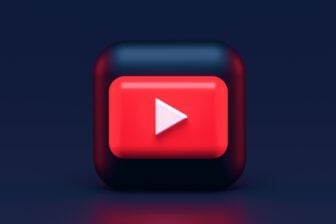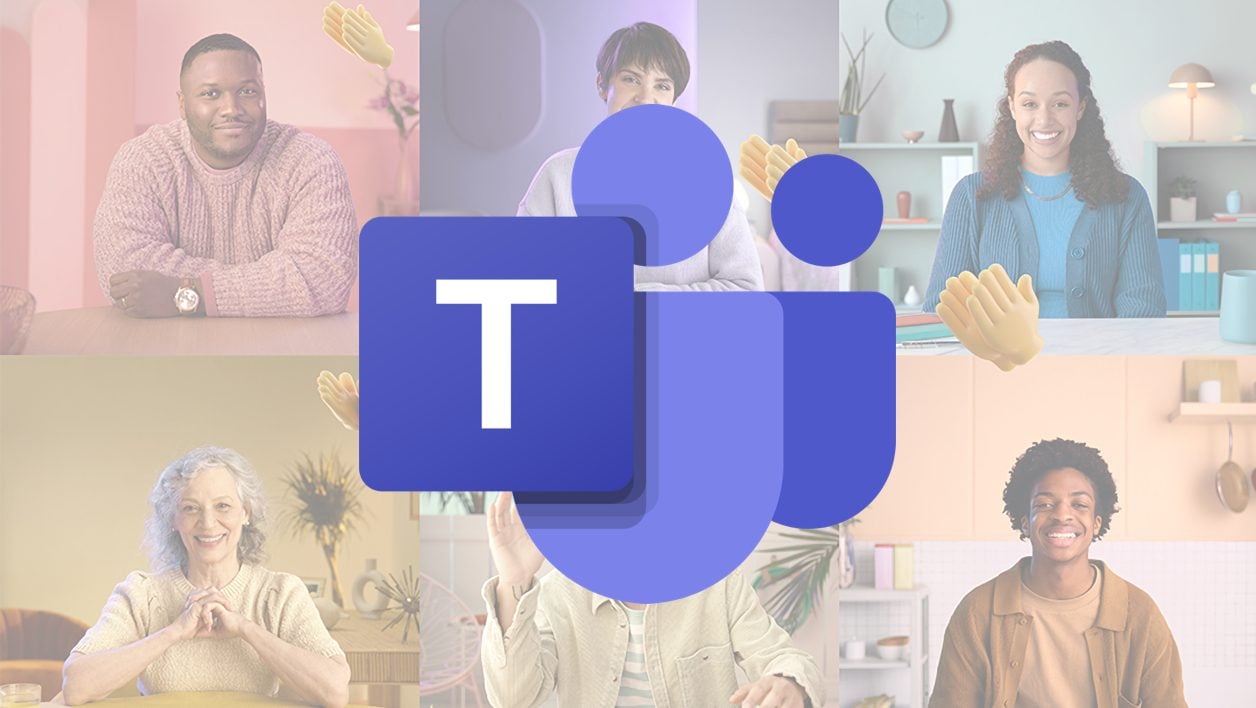Ceux qui utilisent Microsoft Teams au quotidien le savent, la plate-forme de visioconférence et de travail collaboratif de Microsoft ne brille pas pour sa simplicité quand il s’agit de gérer des réunions.
Bien consciente des lacunes de son outil, Microsoft avait annoncé cet été l’arrivée prochaine d’un nouvel outil pour gérer plus facilement les réunions dans Teams. C’est désormais chose faite puisque Microsoft vient d’annoncer le déploiement Meet, c’est son nom, dans Teams. Dans son communiqué, la firme de Redmond explique que Meet est une application Teams « qui centralise toutes vos activités communes de préparation et de rattrapage des réunions ».
Les réunions Teams enfin centralisées
Avec l’arrivée de Meet dans Teams, vous n’aurez plus besoin de vous rendre dans le calendrier pour gérer vos réunions. L’application se charge en effet de toutes les centraliser en vous donnant accès à l’ensemble des informations associées en un coup d’œil. Vous pouvez ainsi vérifier l’ordre du jour, consulter les documents partagés, ou encore accéder à la discussion rattachée à la réunion, avant même que celle-ci ne commence. Meet permet également de vérifier rapidement les participants ayant confirmé leur présence parmi tous ceux invités, ou encore de savoir si une réunion a été programmée en même temps qu’un autre événement. Le module peut par ailleurs être utilisé pour ajouter de nouvelles informations à la dernière minute, que vous soyez l’organisateur ou un simple participant à une réunion.
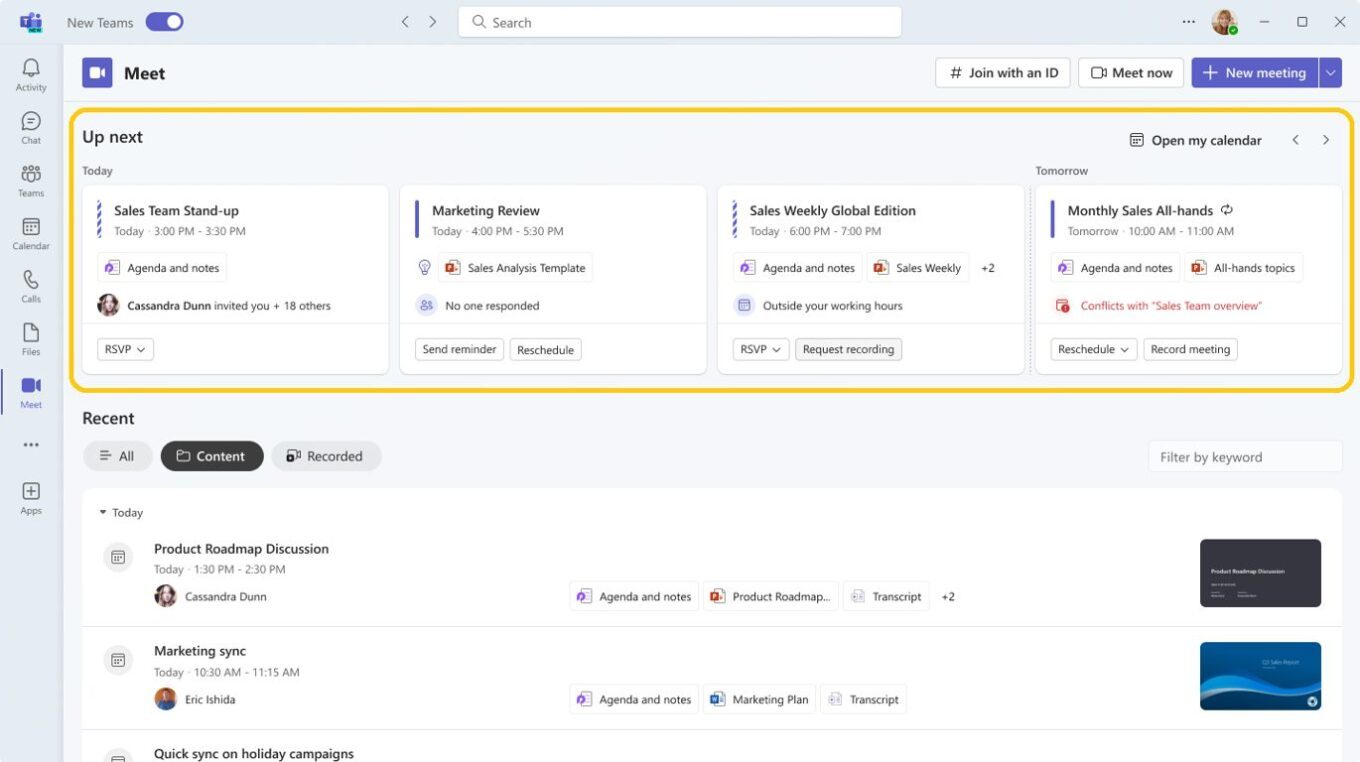
Enfin, Meet intègre un onglet « récents » dans lequel vous pourrez retrouver un historique complet de toutes vos réunions passées. Vous pourrez ainsi consulter tous les documents associés à ces réunions, ou encore accéder à leur transcription ou encore consulter un récapitulatif lorsque la réunion a été enregistrée.
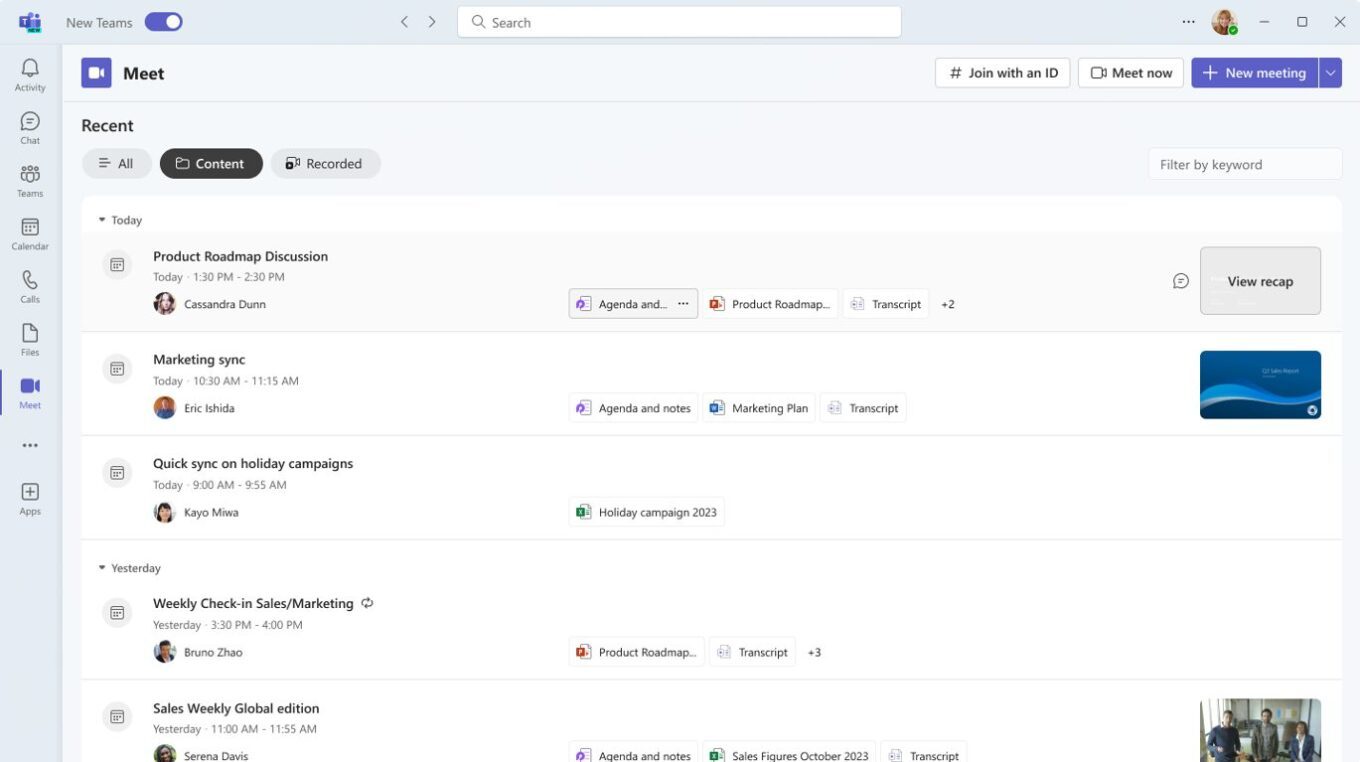
Meet est disponible dès maintenant dans le nouveau Teams
Meet, qui se présente quand un module additionnel de Teams, n’est disponible qu’avec la nouvelle mouture de Microsoft Teams. Pour y accéder, vous devez donc impérativement activer le bouton Essayer le nouveau Teams, greffé en haut à gauche de l’interface.
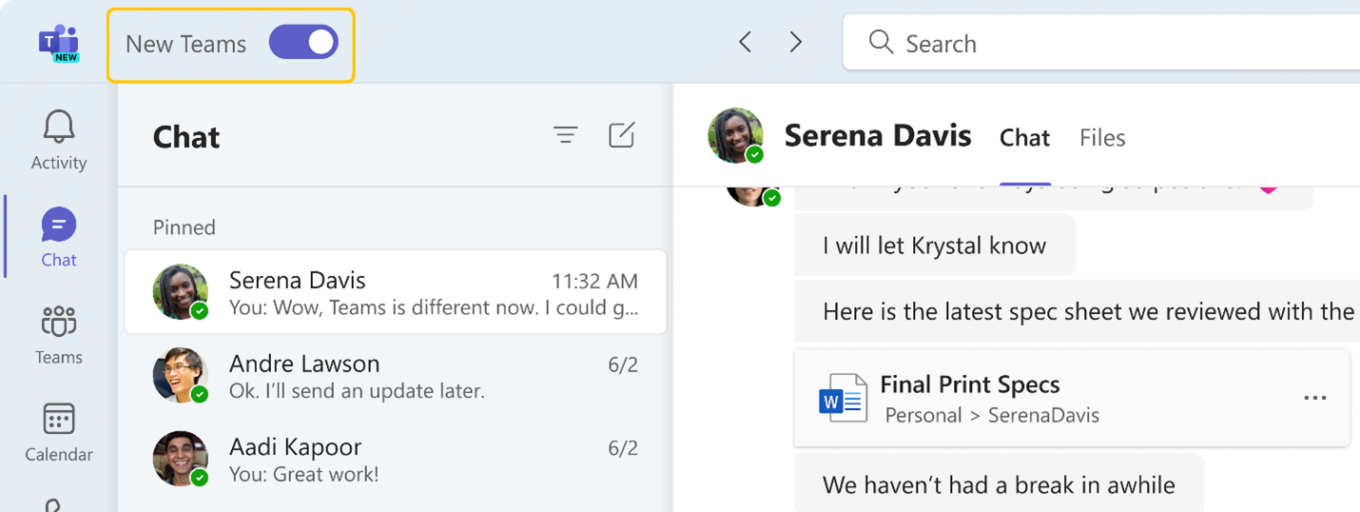
À lire aussi : Microsoft Teams revoit de fond en comble son interface pour Windows et Mac
Lorsque la nouvelle version de Teams en place, cliquez sur le bouton Voir plus d’apps depuis la colonne de gauche et recherchez Meet dans le champ prévu à cet effet.
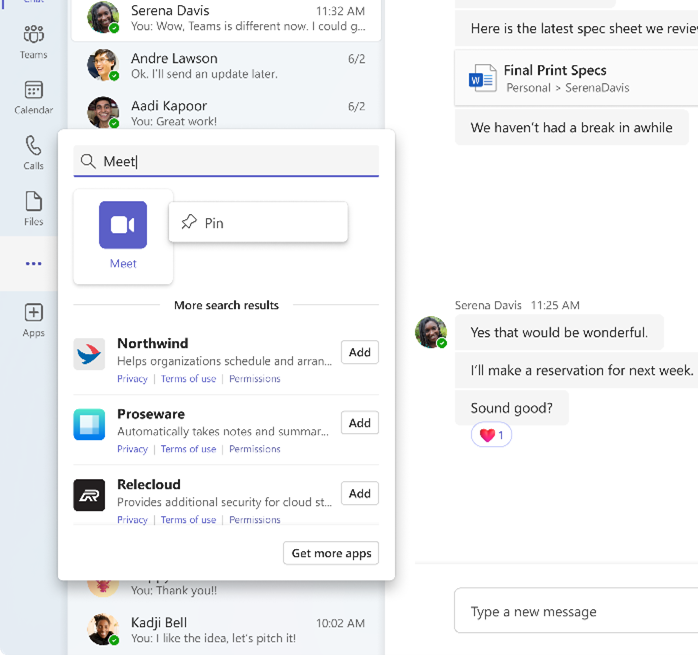
Faites ensuite un clic droit sur l’icône de Meet et cliquez sur Épingler pour ajouter l’application dans la barre d’outils latérale de Teams. Une fois toutes ces conditions remplies, vous pourrez accéder à l’interface de Meet centralisant toutes vos réunions passées et à venir.
🔴 Pour ne manquer aucune actualité de 01net, suivez-nous sur Google Actualités et WhatsApp.

Source : Microsoft